|
PDF 格式文档已经成为当前电子文件分发时无所不在的一种格式,该格式通常用于可打印,无需编辑类型文档。PDF 是Windows 10 中非常有用的功能,该功能可以帮助我们在不借助第三方应用时快速输出PDF。早些Windows 10中微软已经为我们内置了Microsoft Print to PDF 这个虚拟 PDF 打印机来帮助用户进行PDF 输出。那么快速输出PDF有什么方法呢?下面就给你们说一下Windows10输出PDF方法。 具体方法如下: 1、打开任意文件,在文件菜单中选择打印。 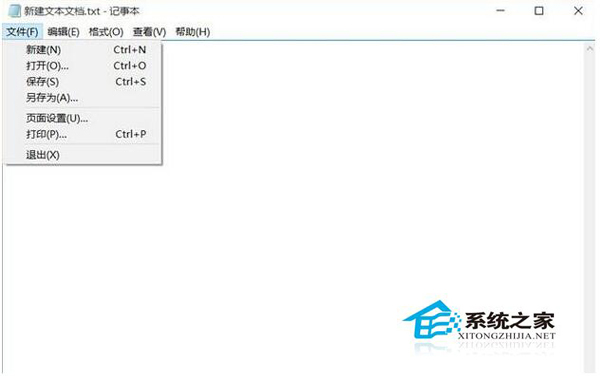 2、选择 Microsoft Print to PDF 这个虚拟打印机再点击打印即可。 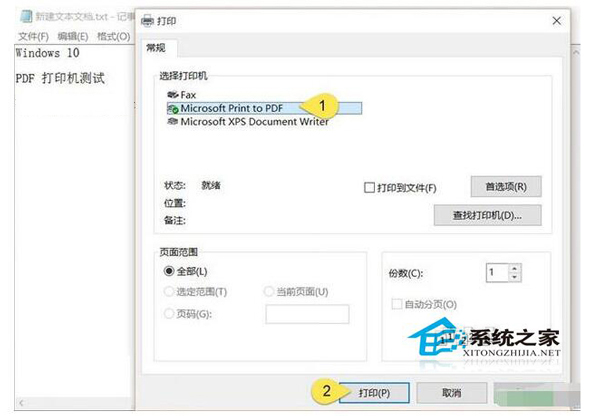 3、输出完成后的 PDF 文件双击可使用 Microsoft Edge 浏览器进行查看。  以上就是Windows10输出PDF方法的全部内容了,有兴趣的朋友们可以看一下啊!按照上面的步骤去操作即可完成Windows10输出PDF! 本文标题:Windows10如何输出PDF文档?Windows10快速输入PDF的技巧 |
顶一下
(0)
0%
踩一下
(0)
0%
------分隔线----------------------------

谈谈您对该文章的看